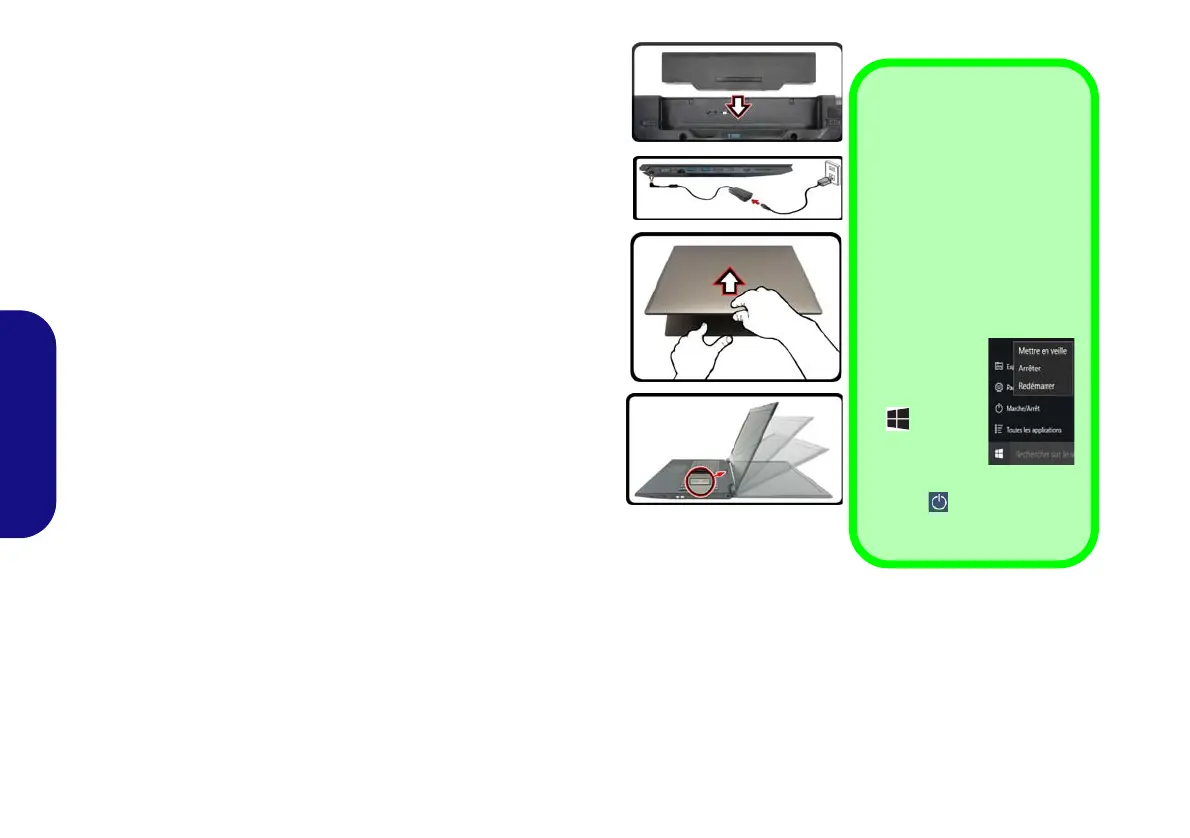80
Français
Guide de démarrage rapide
1. Enlevez tous les memballages.
2. Posez l’ordinateur sur une surface stable.
3. Installez la batterie et assurez-vous qu’elle correctement positionnée.
4. Connectez fermement les périphériques que vous souhaitez utiliser
avec votre ordinateur (par ex. clavier et souris) à leurs ports respectifs.
5. Lors de la première installation de l'ordinateur utilisez la procé-
dure suivante (afin de protéger l'ordinateur, la batterie sera verrouillée
lors de l'expédition afin de ne pas alimenter le système avant la pre-
mière connexion à l'adaptateur AC/DC et initialement installée comme
ci-dessous) :
• Branchez le cordon de l’adaptateur AC/DC à la prise d'entrée DC
sur la gauche de l’ordinateur, branchez ensuite le cordon d'alimenta-
tion AC à une prise murale, puis connectez le cordon d'alimentation
AC à l’adaptateur AC/DC et laissez-le ainsi pendant au moins 6
secondes.
• Débranchez le cordon de l'adaptateur de la prise d'entrée DC de
l'ordinateur, puis rebranchez-le; la batterie est maintenant déver-
rouillée.
6. D'une main, soulevez soigneusement le couvercle/LCD pour obtenir
un angle de vision confortable (ne pas dépasser 180 degrés - ou 130
degrés si le système est amarré à la station d'accueil ou s'il comporte
une batterie 9 cellules), de l'autre main (comme illustré dans la Figure
1) maintenez la base de l'ordinateur (Remarque : Ne soulevez jamais
l'ordinateur par le couvercle/LCD).
7. Pressez le bouton de mise en marche pour allumer.
Logiciel système
Votre ordinateur peut être livré avec un logiciel système pré-installé. Si ce n’est pas le cas, ou si vous re-configurez votre
ordinateur pour un système différent, vous constaterez que ce manuel fait référence à Microsoft Windows 10.
Prend en charge Intel® Optane™
Vous devez configurer Intel® Optane™ avant d'installer votre système d'exploitation Windows 10 (voir "Intel® Optane™"
à la page 81).
Figure 1 - Ouvrir le cou-
vercle/LCD/ordinateur
avec un adaptateur AC/
DC branché
Arrêt
Veuillez noter que vous de-
vriez toujours éteindre votre
ordinateur en utilisant la com-
mande Arrêter dans Win-
dows (voir ci-dessous). Cette
précaution évite des pro-
blèmes de disque dur ou de
système.
1. Cliquez sur
l'icône du
Menu
Démarrer
.
2. Cliquez sur
l'élément
Marche/
Arrêt .
3. Sélectionnez Arrêter dans
el menu.
180 ゚